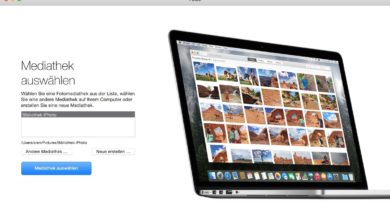Anleitung: Mit Gimp Details aus Fotos herausretuschieren
Da hat man mal ein gutes Foto gemacht und dann stimmen ein paar Details nicht: Der Bräutigam hat einen Pickel, beim Essen ist ein Saucenfleck auf dem Teller oder auf dem Autolack ein Kratzer. Ärgerlich, aber mit Gimp schnell und einfach behoben.
1. Motiv und Werkzeug
Als Beispiel nehmen wir ein typisches Food-Porn-Bild – einen Burger. Aber wenn Ihr genau hin seht, seht Ihr Krümel auf dem Käse und der Platte, eine unschöne Stelle im Käse und ein paar ungleichmäßige Sesamkörner. Um derlei Kleinkram unauffällig zu entfernen, startet Gimp und dann das Healing-Werkzeug über H oder das Pflaster-Symbol.
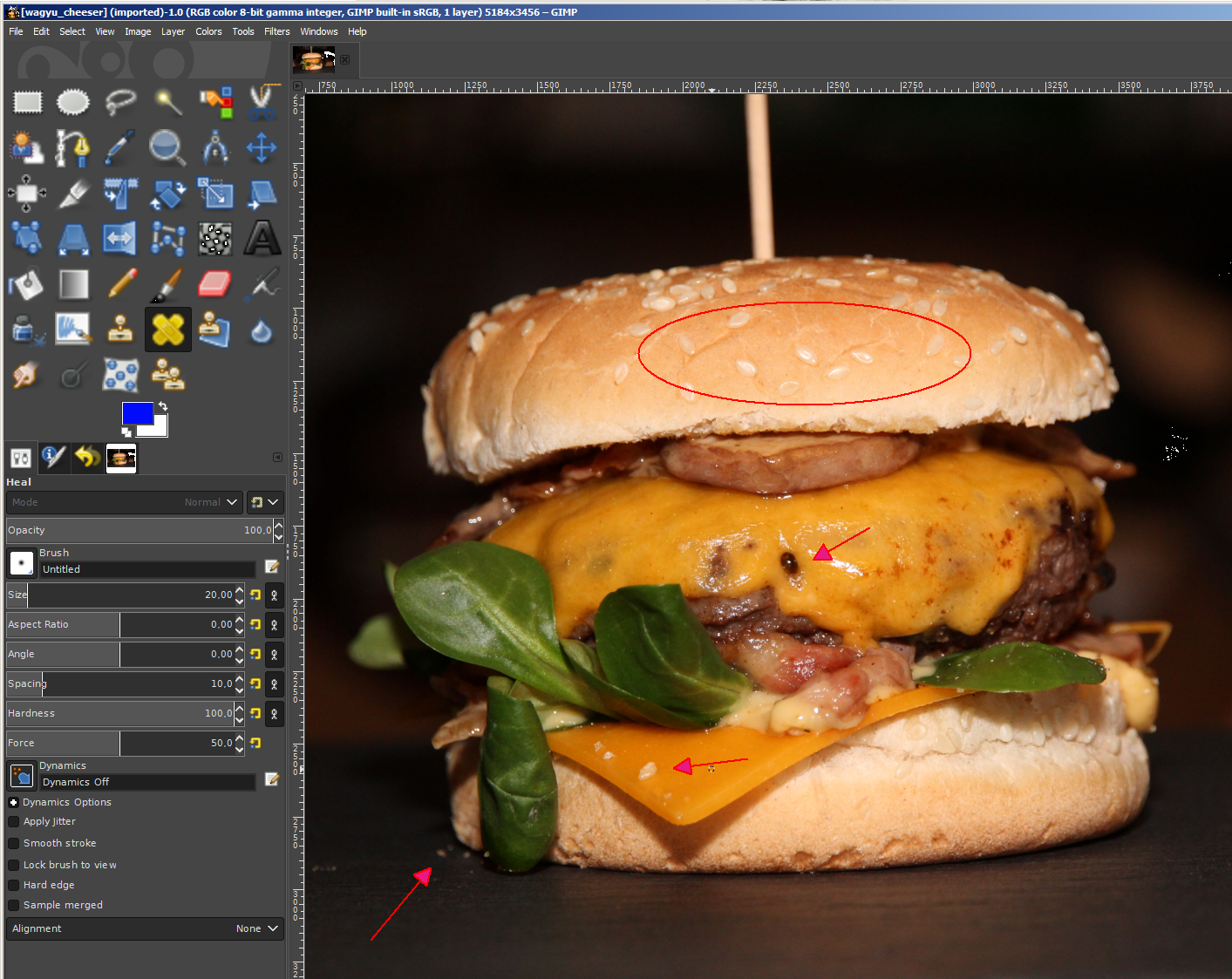
2. Details übermalen
Beim Healing markiert Ihr einen Quellbereich im Bild und übermalt anschließend das unerwünschte Detail. Die Quelle sollte natürlich bezüglich Farbe und Helligkeit zum Zielbereich passen. Das Tool ersetzt nicht einfach, sondern blendet die Quelle über das Ziel. Ihr könnt entweder klicken und ziehen, dann wandert die Quelle weiter. Oder mit einzelnen Klicks quasi tupfen – was meist die bessere Variante ist.
Wählt zunächst mit gedrückter STRG-Taste die Quelle. Die Größe sollte in etwa dem zu übermalenden Zielbereich entsprechen.
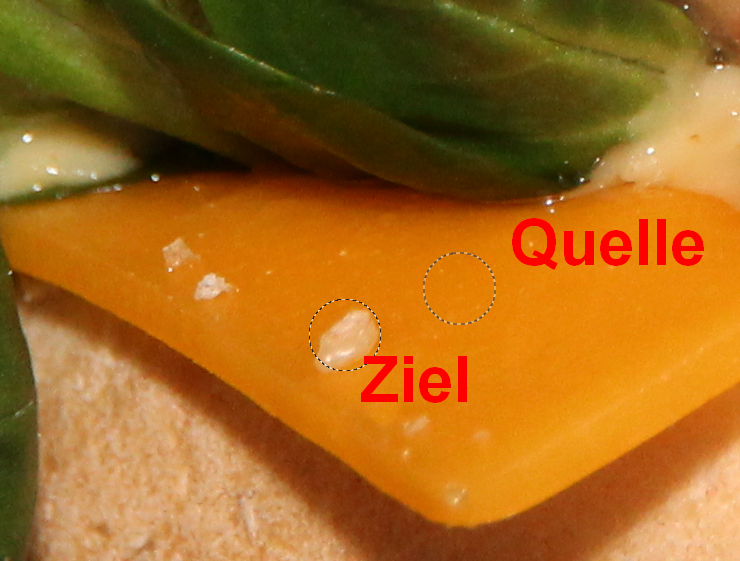
Anschließend klickt Ihr mehrmals auf den Zielbereich, bis Euch das Ergebnis gefällt – mit den Standardeinstellungen geht das meist recht fix.

3. Das Ergebnis
Und hier das Ergebnis von nicht mal 5 Minuten Arbeit: Es sind nur Details, aber es sieht einfach aufgeräumter aus. Aber viel wichtiger ist dieses Tool wohl, wenn auf dem Bewerbungsfoto plötzlich der erwähnte Pickel erscheint … Das ist dann auch nichts anderes als sich zu schminken – nur eben nachträglich und ein wenig „jungstauglicher“ ;)